Регистрация в Facebook и вход на свою страницу. Фейсбук — вход на мою страницу
Я покажу вам, как зарегистрироваться в Фейсбук бесплатно, за несколько минут. Для создания аккаунта нужно, только:
- чтобы вы были не моложе 13 лет,
- имели свой электронный почтовый ящик (e-mail).
Кстати, если у вас нет еще почтового ящика, то вы можете открыть его самостоятельно, с помощью моего урока по созданию электронного адреса на майле .
Как зарегистрироваться в Фейсбук бесплатно, без номера телефона
Для регистрации в фейсбук, заходим на официальный сайт, на страницу регистрации: facebook.com/r.php
Сайт откроется на русском языке. Однако, если, по какой-то причине, ваш язык будет определен неверно, тогда, достаточно, внизу страницы нажать ссылку Русский — и страница тут же русифицируется.
Регистрационная анкета находится, на главной странице. Регистрацию начинаем, прямо сейчас! Правильность написания ваших имени и фамилии никто проверять не будет, однако, если вы регистрируетесь с благими намерениями, то, нет смысла скрывать своё имя. Большинство политиков, артистов и других публичных людей, регистрируются в фейсбуке под реальными именами.
Большинство политиков, артистов и других публичных людей, регистрируются в фейсбуке под реальными именами.
В следующее поле нужно ввести e-mail, или номер своего мобильного телефона. Обращаю внимание, что указывать нужно действующий e-mail. Этот e-mail будет необходим вам для входа в Facebook. Зарегистрировать на один e-mail можно только один аккаунт в Фейсбуке. Кстати, Facebook еще лояльно относится к отсутствию мобильного телефона. Большинство социальных сетей не хотят, даже, регистрировать без этого атрибута современности.
Как только вы впишете e-mail адрес, тут же откроется еще одно поле ниже, в которое нужно повторно внести тот же электронный почтовый адрес.
Пароль должен содержать не менее 6 символов, в том числе цифры, буквы и знаки пунктуации. Для безопасности, пароль для Facebook должен отличаться от других паролей, которые вы используете в Интернете.
Дату рождения выбираете из списка, пол — путем переключения кнопки.
Заполнив анкету и проверив введенные вами данные, нажимаете зеленую кнопку Создать аккаунт .
Появится сообщение, предлагающее подтвердить свой электронный адрес, который вы указали при создании аккаунта в Facebook. При этом, нужно ввести пароль от вашего почтового ящика. Тогда фейсбук сможет составить список всех ваших контактов из почтового ящика и предложит добавить их в друзья.
В почтовый ящик придет письмо с кодом подтверждения от Facebook:
В этом письме есть цифровой код, однако, вводить его, скорее всего, не потребуется. Достаточно нажать синюю кнопку Подтвердите свой аккаунт и, дело сделано!
Появляется сообщение: Аккаунт подтвержден. Нажимаете кнопочку ОК
Вы в своем новом аккаунте в Facebook! Можете нажать кнопку Запомнить пароль — ОК 1 и, при следующем заходе, вместо ввода пароля, вам будет достаточно нажать на своё фото. Только, не забудьте, сейчас, добавить это фото!
Нажав кнопку Далее 2
займитесь добавлением друзей. Это не сложно. Вы заполняете информацию: в каком городе родились, в какой школе учились, какой ВУЗ закончили, где живете, а, Фейсбук будет старательно предлагать вам возможных друзей.
Как найти вход в фейсбук новичку
Для того, чтобы совершить вход в фейсбук, нужно зайти на официальный сайт этой социальной сети.
Заходите в yadex.ru или google.ru, набрать в поисковике facebook или фэйсбук. Можно не входить в поисковую систему, а в строке адреса набрать слово, которое мы ищем, в данном случае фэйсбук. Первым в результате поиска отображается вход на страницу социальной сети facebook. У нас в примере показано как зайти через поисковую службу google.
Кроме результатов поиска, первым показываются рекламные блоки со входом на главную страницу Facebook. С правой стороны вам покажут описание социальной сети.
Если вы зашли на facebook и там сразу загрузилась чужая страничка – брата, сестры, мамы, папы, друга. Вам нужно выйти из нее. В правом верхнем углу нажать на стрелочку (1), появится меню, нажать выйти (2).
В правом верхнем углу нажать на стрелочку (1), появится меню, нажать выйти (2).
Когда требуют отправить смс при входе на страницу в Фейсбуке, не отправляйте смс. Потому что со счета снимут деньги, а войти на страницу так и не получится. Поэтому проверяйте на вирусы компьютер после требования отправить смс. Желательно .
Если остались вопросы и нерешенные проблемы, то рекомендую вам оставить комментарий или задать .
Статья обновлена и дополнена: 15.09.2016 года.
Социальная сеть Фейсбук становится все популярней среди отечественных пользователей. Некоторые аналитики уверены, что она со временем может даже превзойти по популярности знаменитые и , особенно если упростит свой замысловатый интерфейс. Пользователи, попадающие сюда впервые, чувствуют себя неуютно и подчас просто закрывают страницу, так и не зарегистрировавшись. А те, кто остался, не жалеют об этом, ведь ориентироваться в социальной сети не так и сложно.
Вход в «мою страницу» сети Фейсбук
Вход в социальную сеть находится по адресу .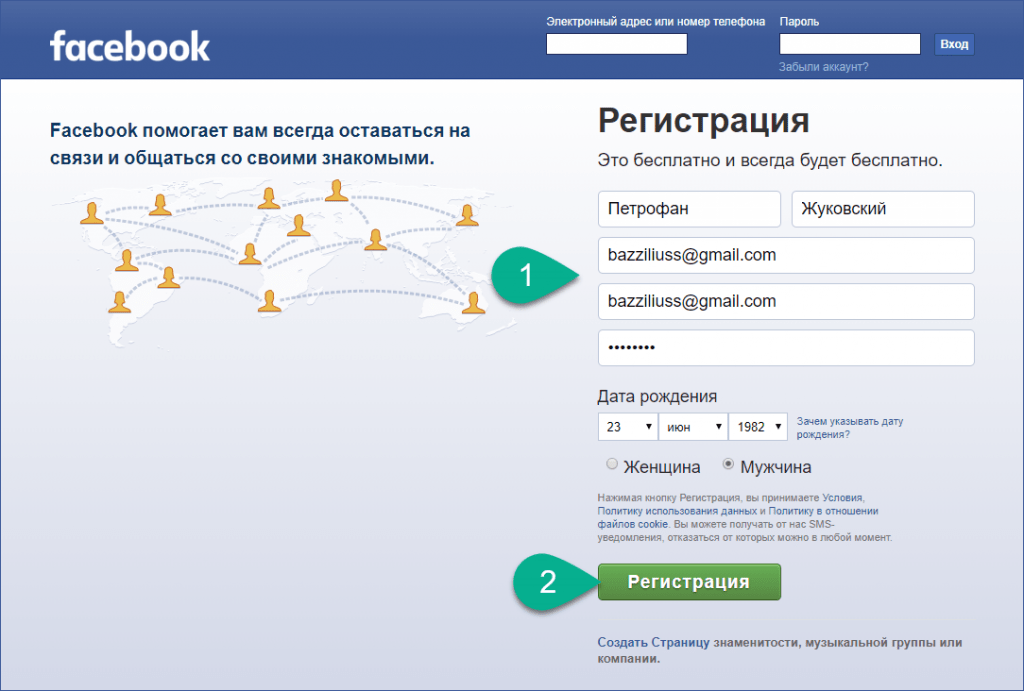 Наберите его в адресной строке, и вы сможете создать свой аккаунт, пройдя регистрацию.При наличии аккаунта, войдите в сеть, набрав пароль и номер телефона/почтового адреса. Форма входа в Фейсбук находится вверху главной страницы.Если вы не хотите покидать социальную сеть, поставьте в специальном поле галку. В противном случае, вы каждый раз должны набирать личные данные.
Наберите его в адресной строке, и вы сможете создать свой аккаунт, пройдя регистрацию.При наличии аккаунта, войдите в сеть, набрав пароль и номер телефона/почтового адреса. Форма входа в Фейсбук находится вверху главной страницы.Если вы не хотите покидать социальную сеть, поставьте в специальном поле галку. В противном случае, вы каждый раз должны набирать личные данные.При отсутствии аккаунта, зарегистрируйтесь. Кнопка регистрации рядом с входом на личную страницу, а как это сделать, подскажет простая инструкция.
Если вы успешно прошли регистрацию, осуществите вход на страницу аккаунта. Пусть вас не смущает практически пустая страничка, вскоре вы освоитесь, заполните ее важной информацией и увидите Ленту новостей. Но можно и в процессе регистрации добавить друзей и подписки на группы.Содержание «Моей страницы» в социальной сети Facebook
- Левая часть страницы хранит важный функционал — разделы с сообщениями, фотографиями, друзьями, приложениями.
 Особое место отведено и Новостной ленте.
Особое место отведено и Новостной ленте. - Верхняя часть страницы имеет важные кнопки, с помощью которых вы можете совершать определенные действия. Например, чтобы попасть в Хронику, содержащую информацию о ваших действиях (добавление друзей, изображений, видеороликов, подписка в группы), надо нажать на свое имя.
- В Новостной ленте вы можете следить за обновлениями подписок и друзей. Здесь можно совершить определенное действие: отметить понравившуюся новость «лайком», комментарием или репостом (размещением в своем аккаунте).
- В «Настройках» профиля можно внести любые изменения, сделав собственную страницу удобной для вас.
- Иконки слева служат для уведомлений о дружбе, сообщениях.
- Внизу справа есть простой и удобный «Чат», предоставляющий возможность для общения.
Подробнее о Хронике
Социальная сеть Фейсбук при входе на «Мою страницу » показывает Ленту новостей. Но это не означает, что вы не должны уделить внимание своему аккаунту.
Вот и все, что вы хотели знать о Фейсбуке . Как видите, ничего сложного в вашем профиле нет. Теперь вы можете оформлять аккаунт по вкусу, искать друзей, наслаждаться общением и быть в курсе новостей!
Россия привет! Снова Денис Повага на связи, и сегодня мы вместе заглянем на мою страницу facebook, и разберем наиболее частые проблемы, которые могут возникнуть у вас при входе. Ведь часто случается, что на телефоне фейсбук открывается, а на компьютере не пускает, и требует логин и пароль.
Хотя, у вас может быть и иная причина. По-этому, спросите меня ниже — помогу Вам!
Эгей, но мы так не договаривались! Что за ерунда такая? Ведь ранее всё прекрасно открывалось, и тут на тебе — моя страница не открывается.
Хм… И что делать, спросите Вы!
Ой, да ладно вы, не ОЧКУЙТЕ, всё сегодня сделаем. И помогу вам разобраться с этой проблемой, и всё начнет открываться.
Но прежде, чем начать статью, позвольте спросить:
— А вы зарегистрированы в этой социальной сети, или впервые пробуете открыть сайт? Просто в любом случае, прежде чем своя страничка откроется — должна быть произведена регистрация на сайте. И после того, как Ваш почтовый ящик будет проверен, вам отправляют логин и пароль, используя который вы можете войти на страницу.
Другое дело, если сайт ещё вчера открывался, без ввода пароля, а сегодня просит ввести их.
И вероятней всего, был сброшен кеш браузера, и придется заново вводить личные данные, чтобы попасть на сайт:
Вот и получается, что изначально — у вас есть всего 2 варианта войти на страницу фейсбук:
А ещё, кнопочка Caps Lock, могла быть случайно включена (находится слева на клавиатуре). И в этом случае, все вводимые символы будут с ЗАГЛАВНЫХ БУКВ. А прописные и заглавные буквы для пароля — это совершенно разные символы. По-этому, проверьте и этот вариант! Банально, но всё же… часто встречается.
А прописные и заглавные буквы для пароля — это совершенно разные символы. По-этому, проверьте и этот вариант! Банально, но всё же… часто встречается.
Появился вирус, или Вас взломали — и требуют повторно ввести личные данные от вашей страницы фейсбук. Но только в этом случае, при любом вводе данных на этом сайте, или каком-либо другом… Будьте осторожны, и проверяйте адрес. Соответствует ли он страницы фейсбук, или имеются лишние символы, или совершенно другой адрес. При этом, отобращаемый сайт, может быть идентичным как настоящий. Но при вводе пароля и логина, на таких сайтах, у вас могут их попросту украсть. И вход на мою страницу фейсбук, будет попросту не реально.
По-этому, и рекомендуется. Входить на фейсбук по номеру телефона, и указывать его при регистрации достоверным. Ведь, если страница будет взломана, злоумышленнику будет проблемно её украсть, так как любая смена пароля или какие-либо серьёзные действия на сайте — требуют код подтверждения. А к вашему телефону, только вы имеете доступ.
Чего не скажешь про емайл. Найдутся умельцы, так называемые фишеры, инженерные хакеры, и через какую-нибудь уловку выманят у вас все необходимые пароли.
Так, на почтовые ящики могут приходить письма, от якобы официальных сайтов, с просьбой перейти и ввести данные. По-этому, прежде, чем что-либо вводить — проверяйте достоверность адреса, а не только внешнее оформление страницы:
Сайт то идентичный, да только адрес сайта стоит вредоносный.
И ни какой антивирусник, или защиты системы -вам не поможет! По-этому, перед вводом проверяйте адреса всех сайтов. В нашем случае, адрес социальной сети фейсбук, выглядит так:
Вот и получается, что перед входом на страницу, сначала предполагаем причину, возможной проблемы. Случилось ли это должным образом, или внезапно нас выкинуло с сайта facebook.com, и требуют снова пароль.
Но ведь изначально вы сессию сохранили, и повторный бы ввод не потребовался, при каждом входе из того же браузера:
Понятно дело, если вы обновили систему, (к примеру), и произошел сброс кеша браузера (хотя, все данные должны сохраниться). Или ранее был вирус на компьютере, и вы были вынуждены обновить браузер, и также сбросился кеш. Или вы входили с одного браузера, например через гугл хром, а сейчас пробуете через яндекс браузер…
Или ранее был вирус на компьютере, и вы были вынуждены обновить браузер, и также сбросился кеш. Или вы входили с одного браузера, например через гугл хром, а сейчас пробуете через яндекс браузер…
То всё верно! Должным образом, с вас потребуют повторный вход на страницу фейсбук. Проверили адрес официального сайта фейсбук, и после этого входим, путем ввода логина и пароля. Иначе никак не получится, потому как сессия сброшена.
К примеру в своих прошлых статьях, я говорил — как входить в любую социальную сеть и любой сайт, не зная логина и пароля. Например, через хранитель паролей, и используя флешку, которую можно брать с собой в путешествия.
Конечно, если у Вас иная ситуация, спросите меня ниже в комментариях.
Также, если со всех устройств сайт не открывается, но раньше всё работало. То убедитесь, что нету проблем с интернетом, или бывает и так, что сам сайт перегружен, и выдает ошибку. Конечно, это уже редко встречается, и подождав 15 минут, всё заново работает. Но это тоже стоит взять во внимание!
Бывает всякое. Вот Вы, с какой проблемой столкнулись?
Вот Вы, с какой проблемой столкнулись?
Про вход на страницу Фейсбук без регистрации или пароля:
Также, может возникнуть вопрос. А реально ли войти, без регистрации или ввода логина и пароля. Ну, чтобы сразу открывалась моя страница фейсбук.
Конечно же, нет! Это не реально. В любом случае, изначально вы были зарегистрированы. Иначе, сайт бы не пускал вас. И если вы всю неделю входили не вводя данные, это не значит, что вы не были зарегистрированы ранее. Просто ваша сессия в браузере помнила личные данные, которые изначально были введены на сайте.
Обычно, это галочка:
А ещё, при вводе пароля, сам браузер спрашивает Вас — нужно ли сохранить их? Выглядит это так:
Получается, что изначально должен быть аккаунт. А то, как вы входите — это уже другое. Либо каждый раз вводите личные данные, не сохраняя сессию, либо сразу попадаете на свою страницу при обращении к фейсбук из любого места в том браузере, в котором сохранили пароль.
Просто это удобно, чтобы каждый раз не вводить их, и мы попадаем в страницу профиля. Но не стоит надеяться, что один раз сохранили, и забыли.
Но не стоит надеяться, что один раз сохранили, и забыли.
Важно помнить или хранить в надежном месте эти данные, чтобы в любой момент, можно было войти на сайт.
Что же, я постарался разобрать для Вас вход на facebook моя страница, клик за кликом. Но вдруг, мной был упущен, именно ваш особенный случай. Спросите меня ниже, чтобы мог помочь вам, и дать свою консультацию бесплатно!
Первое, что нужно помнить – собственная безопасность. Чрезмерно подробной информацией могут воспользоваться мошенники или просто посторонние личности. Даже выставив ограничение «Только для друзей », нельзя быть уверенным, что видеть информацию будут только они. Профиль видимый и для злоумышленников и правоохранительных органов. Кроме того, чем глубже раскрыть свои предпочтения и интересы, тем больше рекламы будет приходить в профиль. Фейсбук оснащен ботами, распознающими приоритетные для пользователя запросы.
Оформление «Моей страницы» Фейсбука
Грамотно оформить личную страницу фейсбука не так и сложно. Особенно это важно тем, кто использует собственную страницу для знакомства или собственного бизнеса.
Особенно это важно тем, кто использует собственную страницу для знакомства или собственного бизнеса.
Чтобы открыть в Facebook «Моя страница» — вход в социальную сеть нужно найти в верхнем меню (значок с собственным ником). Появится публичный раздел профиля с информацией обо всем, что было сделано в последнее время: размещение фото, видео, поставленные лайки, новые друзья и подписки.
Оформление «Моей страницы» обязательно начать с установки аватара. Нужно подобрать красивую и презентабельную фотографию. Для этого:
Для этого:
Теперь можно подобрать фото для обложки, фона шапки страницы, расположенной вверху страницы рядом с аватаром. Для это нажать на «Добавить фото обложки» , после чего загрузить с компьютера фотографию, соответствующую размерам окна.
Вот пример настройки фона личной страницы Фейсбука.
Раздел «Хроника» появится в профиле пользователя не сразу. Выполнен в виде трёх вкладок «Статус» , «Фото видео» , «Событие из жизни» отражающих основные позиции, некоторые детали, а также значимые события из жизни. Всё это вводится по желанию, но в качестве дополнительной информации будет очень полезно.
Для назначения пользователей, которые смогут посмотреть информацию из раздела «Хроника» или наоборот, ограничения доступа, имеются опции настройки для каждого сообщения или размещённого фото/видеоматериала.
«Информация» — раздел личной страницы, который можно заполнить полезной, интересной информацией, которая поможет найти других людей.
Теперь можно отыскать человека по дополнительным параметрам поиска в разделе «Найти друзей».
Главная «Моей страницы» социальной сети Фейсбука
Переход осуществляется с помощью кнопки «Главная» , расположенной возле имени в верхнем меню. В административной панели слева лежат все необходимые инструменты для работы со страничкой.
Вот что можно изменить/сделать в приведённых разделах:
- в разделе «Редактирование профиля» можно откорректировать введённые сведения профиля и их доступность к просмотру для разных лиц, в том числе и случайных. Каждый пункт снабжен дополнительным меню по установке степени доступности этой информации для гостей (конфиденциальность;
- «Друзья» представляют всех пользователей, с которыми имеются связи в сети и ссылки для прямого входа на страницу Фейсбука;
- «Приложения» очень разнообразный отдел, где расположен подраздел «Игры» , дополнительные инструменты и функции для работы и оформления «Моей страницы» социальной сети.
 Особенно они будут полезны для людей, только знакомящихся с сетью;
Особенно они будут полезны для людей, только знакомящихся с сетью; - «Страницы» — здесь расположены разделы с рекомендуемыми популярными информационно-развлекательными страницами, а так же известных людей. Можете подобрать наиболее подходящую по интересам для себя группу сети и она будет всегда отображаться в виде новостей в ленте. Можно создать и оформить личную;
- имеется возможность создать собственное сообщество в разделе «Группы» .
Добавление друзей и запросы на добавление в друзья в сети Фейсбук
Пользуясь активно в Фейсбук «Моя страница», вход на которую описан выше, многие сталкиваются с различными проблемами, связными с добавлением друзей в сети Фейсбук. Появляются вопросы типа: «На странице фейсбука не видно, что друг добавил в друзья» , «Как узнать, кто смотрел мою страницу?» ,«Как удалить запрос на добавление в друзья Фейсбук?» , «Как увидеть список друзей в Фейсбук», «Фейсбук сам добавляет друзей? », «Нет кнопки добавить друзей? », «Как добавить кого-то в друзья? », «Где я могу увидеть отправленные мной запросы на добавление в друзья? », «Почему не удается добавить кого-то в друзья?» и т. д.
д.
Для ответа на все эти вопросы был создан специальный раздел в
Фейсбук официальная страница. Регистрация в Facebook и вход на свою страницу
На сегодняшний день без фейсбука не мыслят своих будней и праздников миллионы людей по всему миру. Для многих из нас рабочее утро начинается со входа в фейсбук, и мы уже не в силах отказаться от возможности просматривать фотографии и видео, вступать в сообщества, общаться с людьми, заводить новые знакомства и даже зарабатывать.
Если вы тоже так хотите, давайте прямо сейчас рассмотрим, как войти в Facebook с разных устройств.
Вход в Facebook с компьютера
Для входа нужно выполнить такие шаги:
Иногда пользователи жалуются: не могу зайти на свою страницу в Фейсбуке. Первое, что нужно сделать в таком случае – убедиться в правильности занесенных данных. Электронная почта, номер телефона и пароль должны быть указаны именно те, которые вы вводили во время регистрации.
Если это не помогло устранить проблему, то нужно сбросить пароль. Для чего переходим на страницу Найдите свой аккаунт . Здесь указываем электронную почту, номер телефона, имя и фамилию, все данные должны быть связаны с вашим аккаунтом. Далее нажимаем на Поиск . После этого необходимо следовать указаниям сайта.
Для чего переходим на страницу Найдите свой аккаунт . Здесь указываем электронную почту, номер телефона, имя и фамилию, все данные должны быть связаны с вашим аккаунтом. Далее нажимаем на Поиск . После этого необходимо следовать указаниям сайта.
Также может случиться такое, что Фейсбук вас заблокировал. Случится это может по нескольким причинам: вы нарушили правила пользования сайта, вас взломали и нарушили правила за вас или же вас заблокировали ошибочно. В таком случае не стоит паниковать, но терпения придется набраться, ведь нужно отправить запрос на восстановление страницы. Это может занять некоторое время.
Как зайти на сайт Фейсбук с мобильных устройств
Пользователи разных операционных систем могут загрузить приложение Facebook Моя страница на свой смартфон или планшет через магазин. При помощи данной программы вы сможете осуществлять вход на Фейсбук не через браузер, что намного удобней. Для устройств на IOS нужно зайти в , для смартфонов и планшетов на Android – в .
После того как скачали приложение, необходимо найти его на своем главном экране и открыть. Первое, что вы увидите после входа в приложение – окно для авторизации. Здесь вам нужно ввести адрес электронной почты или номер телефона в верхнем поле и пароль от странички в нижнем поле. Должны быть использованы те данные, которые вы вводили во время регистрации. После ввода всех данных для авторизации нажимаем на клавишу Войти , и можем пользоваться социальной сетью.
Если вы вдруг забыли пароль, то необходимо нажать на ссылку Забыли пароль , она находится под полем для входа. После этого выполняем несколько простых шагов, а именно вводим почту или номер телефона. Вам придет либо письмо со ссылкой, либо СМС с паролем для восстановления. После чего вводим новый пароль.
Когда вы зайдете в приложение второй раз, то вход в Фейсбук на свою страницу будет совершен автоматически. Если же вы не желаете находиться в системе постоянно, то через меню необходимо выйти из своей страницы.
Как вы уже успели убедиться, зайти на свою страничку в Фейсбуке проще простого, и сделаете вы это гораздо быстрее, чем читали данную заметку.
Россия привет! Снова Денис Повага на связи, и сегодня мы вместе заглянем на мою страницу facebook, и разберем наиболее частые проблемы, которые могут возникнуть у вас при входе. Ведь часто случается, что на телефоне фейсбук открывается, а на компьютере не пускает, и требует логин и пароль.
Хотя, у вас может быть и иная причина. По-этому, спросите меня ниже — помогу Вам!
Эгей, но мы так не договаривались! Что за ерунда такая? Ведь ранее всё прекрасно открывалось, и тут на тебе — моя страница не открывается.
Хм… И что делать, спросите Вы!
Ой, да ладно вы, не ОЧКУЙТЕ, всё сегодня сделаем. И помогу вам разобраться с этой проблемой, и всё начнет открываться.
Но прежде, чем начать статью, позвольте спросить:
— А вы зарегистрированы в этой социальной сети, или впервые пробуете открыть сайт? Просто в любом случае, прежде чем своя страничка откроется — должна быть произведена регистрация на сайте. И после того, как Ваш почтовый ящик будет проверен, вам отправляют логин и пароль, используя который вы можете войти на страницу.
И после того, как Ваш почтовый ящик будет проверен, вам отправляют логин и пароль, используя который вы можете войти на страницу.
Другое дело, если сайт ещё вчера открывался, без ввода пароля, а сегодня просит ввести их.
И вероятней всего, был сброшен кеш браузера, и придется заново вводить личные данные, чтобы попасть на сайт:
Вот и получается, что изначально — у вас есть всего 2 варианта войти на страницу фейсбук:
А ещё, кнопочка Caps Lock, могла быть случайно включена (находится слева на клавиатуре). И в этом случае, все вводимые символы будут с ЗАГЛАВНЫХ БУКВ. А прописные и заглавные буквы для пароля — это совершенно разные символы. По-этому, проверьте и этот вариант! Банально, но всё же… часто встречается.
Появился вирус, или Вас взломали — и требуют повторно ввести личные данные от вашей страницы фейсбук. Но только в этом случае, при любом вводе данных на этом сайте, или каком-либо другом… Будьте осторожны, и проверяйте адрес. Соответствует ли он страницы фейсбук, или имеются лишние символы, или совершенно другой адрес. При этом, отобращаемый сайт, может быть идентичным как настоящий. Но при вводе пароля и логина, на таких сайтах, у вас могут их попросту украсть. И вход на мою страницу фейсбук, будет попросту не реально.
При этом, отобращаемый сайт, может быть идентичным как настоящий. Но при вводе пароля и логина, на таких сайтах, у вас могут их попросту украсть. И вход на мою страницу фейсбук, будет попросту не реально.
По-этому, и рекомендуется. Входить на фейсбук по номеру телефона, и указывать его при регистрации достоверным. Ведь, если страница будет взломана, злоумышленнику будет проблемно её украсть, так как любая смена пароля или какие-либо серьёзные действия на сайте — требуют код подтверждения. А к вашему телефону, только вы имеете доступ.
Чего не скажешь про емайл. Найдутся умельцы, так называемые фишеры, инженерные хакеры, и через какую-нибудь уловку выманят у вас все необходимые пароли.
Так, на почтовые ящики могут приходить письма, от якобы официальных сайтов, с просьбой перейти и ввести данные. По-этому, прежде, чем что-либо вводить — проверяйте достоверность адреса, а не только внешнее оформление страницы:
Сайт то идентичный, да только адрес сайта стоит вредоносный.
И ни какой антивирусник, или защиты системы -вам не поможет! По-этому, перед вводом проверяйте адреса всех сайтов. В нашем случае, адрес социальной сети фейсбук, выглядит так:
Вот и получается, что перед входом на страницу, сначала предполагаем причину, возможной проблемы. Случилось ли это должным образом, или внезапно нас выкинуло с сайта facebook.com, и требуют снова пароль.
Но ведь изначально вы сессию сохранили, и повторный бы ввод не потребовался, при каждом входе из того же браузера:
Понятно дело, если вы обновили систему, (к примеру), и произошел сброс кеша браузера (хотя, все данные должны сохраниться). Или ранее был вирус на компьютере, и вы были вынуждены обновить браузер, и также сбросился кеш. Или вы входили с одного браузера, например через гугл хром, а сейчас пробуете через яндекс браузер…
То всё верно! Должным образом, с вас потребуют повторный вход на страницу фейсбук. Проверили адрес официального сайта фейсбук, и после этого входим, путем ввода логина и пароля. Иначе никак не получится, потому как сессия сброшена.
Иначе никак не получится, потому как сессия сброшена.
К примеру в своих прошлых статьях, я говорил — как входить в любую социальную сеть и любой сайт, не зная логина и пароля. Например, через хранитель паролей, и используя флешку, которую можно брать с собой в путешествия.
Конечно, если у Вас иная ситуация, спросите меня ниже в комментариях.
Также, если со всех устройств сайт не открывается, но раньше всё работало. То убедитесь, что нету проблем с интернетом, или бывает и так, что сам сайт перегружен, и выдает ошибку. Конечно, это уже редко встречается, и подождав 15 минут, всё заново работает. Но это тоже стоит взять во внимание!
Бывает всякое. Вот Вы, с какой проблемой столкнулись?
Про вход на страницу Фейсбук без регистрации или пароля:
Также, может возникнуть вопрос. А реально ли войти, без регистрации или ввода логина и пароля. Ну, чтобы сразу открывалась моя страница фейсбук.
Конечно же, нет! Это не реально. В любом случае, изначально вы были зарегистрированы. Иначе, сайт бы не пускал вас. И если вы всю неделю входили не вводя данные, это не значит, что вы не были зарегистрированы ранее. Просто ваша сессия в браузере помнила личные данные, которые изначально были введены на сайте.
Иначе, сайт бы не пускал вас. И если вы всю неделю входили не вводя данные, это не значит, что вы не были зарегистрированы ранее. Просто ваша сессия в браузере помнила личные данные, которые изначально были введены на сайте.
Обычно, это галочка:
А ещё, при вводе пароля, сам браузер спрашивает Вас — нужно ли сохранить их? Выглядит это так:
Получается, что изначально должен быть аккаунт. А то, как вы входите — это уже другое. Либо каждый раз вводите личные данные, не сохраняя сессию, либо сразу попадаете на свою страницу при обращении к фейсбук из любого места в том браузере, в котором сохранили пароль.
Просто это удобно, чтобы каждый раз не вводить их, и мы попадаем в страницу профиля. Но не стоит надеяться, что один раз сохранили, и забыли.
Важно помнить или хранить в надежном месте эти данные, чтобы в любой момент, можно было войти на сайт.
Что же, я постарался разобрать для Вас вход на facebook моя страница, клик за кликом. Но вдруг, мной был упущен, именно ваш особенный случай.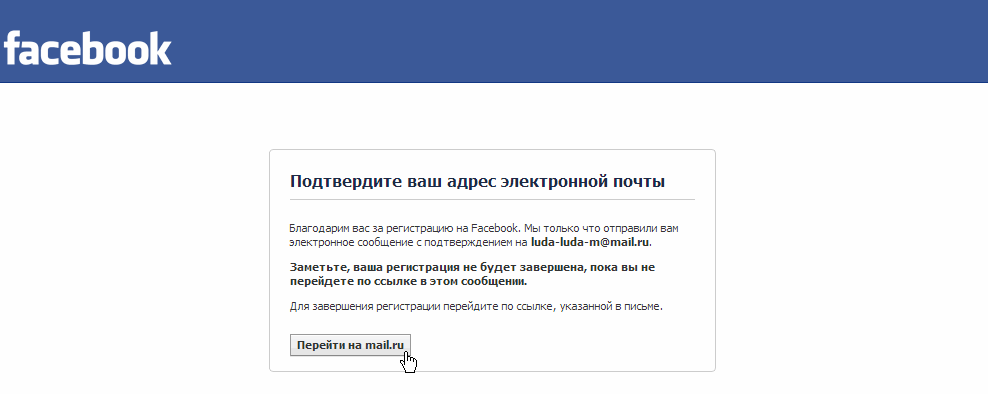 Спросите меня ниже, чтобы мог помочь вам, и дать свою консультацию бесплатно!
Спросите меня ниже, чтобы мог помочь вам, и дать свою консультацию бесплатно!
Заходите в yadex.ru или google.ru, набрать в поисковике facebook или фэйсбук. Можно не входить в поисковую систему, а в строке адреса набрать слово, которое мы ищем, в данном случае фэйсбук. Первым в результате поиска отображается вход на страницу социальной сети facebook. У нас в примере показано как зайти через поисковую службу google.
Кроме результатов поиска, первым показываются рекламные блоки со входом на главную страницу Facebook. С правой стороны вам покажут описание социальной сети.
Если вы зашли на facebook и там сразу загрузилась чужая страничка – брата, сестры, мамы, папы, друга. Вам нужно выйти из нее. В правом верхнем углу нажать на стрелочку (1), появится меню, нажать выйти (2).
Когда требуют отправить смс при входе на страницу в Фейсбуке, не отправляйте смс. Потому что со счета снимут деньги, а войти на страницу так и не получится. Поэтому проверяйте на вирусы компьютер после требования отправить смс.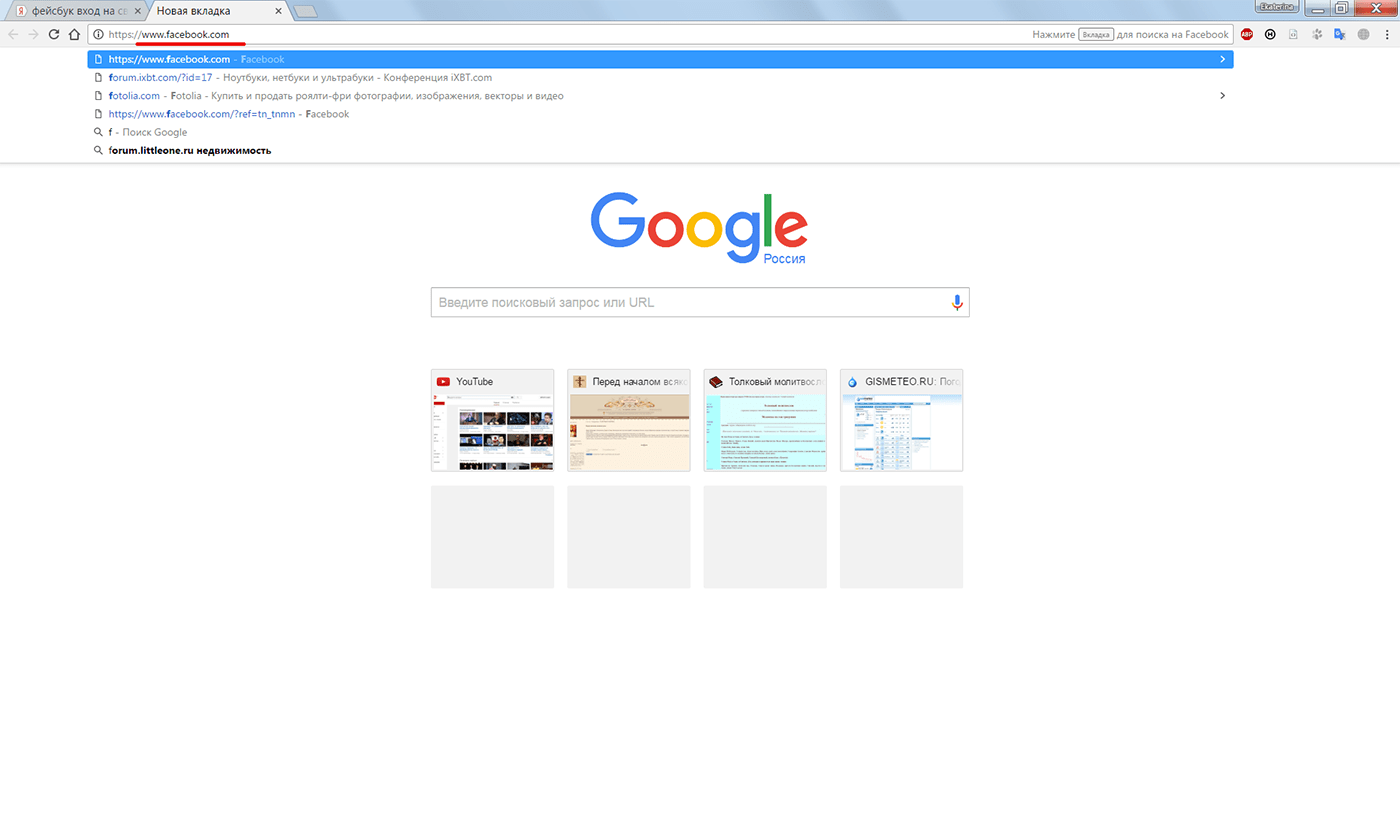 Желательно .
Желательно .
Если остались вопросы и нерешенные проблемы, то рекомендую вам оставить комментарий или задать .
Статья обновлена и дополнена: 15.09.2016 года.
Количество российских пользователей популярной социальной сети Facebook растет с каждым днем. Привыкнув к сайтам ВКонтакте, Одноклассники и Mail.ru, сначала несколько сложно разобраться в интерфейсе Фейсбука. Однако со временем от ощущения дискомфорта и растерянности не останется и следа. В этой статье мы расскажем, как войти на страницу Facebook и сориентироваться в разделах сайта.
Вход на Фейсбук
Введя в адресную строку своего браузера http://www.facebook.com, вы оказываетесь на главной странице социальной сети.
Если вы уже зарегистрировались на Фейсбуке, то для входа вам необходимо в верхней части страницы ввести указанные при регистрации e-mail или номер мобильного телефона и пароль. Галочка напротив фразы «Не выходить из системы» означает, что вам не придется каждый раз при входе вводить указанные выше данные.
Если вы осуществляете свой первый вход на Фэйсбук, вам необходимо пройти регистрацию . Для этого нужно нажать на кнопку «Регистрация» и просто следовать инструкциям системы.
Facebook: основные разделы
Сейчас на вашей страничке очень мало информации. Если при регистрации вы не добавляли друзей и не подписывались на страницы компаний, Лента Новостей будет тоже пустой.
Что же из себя представляет «Моя страница» на Фейсбуке?
1. Левая колонка страницы – наиболее востребованные функции сайта: сообщения, поиск друзей, фотографии, приложения. Особое место занимает Лента новостей, но о ней мы поговорим чуть позже.
2. Сверху расположены еще одни важные кнопки управления. Кликнув на свое имя (в нашем случае, Иван Иванович), вы попадаете в так называемую «Хронику», которая представляет собой хронологическую последовательность всех совершенных вами действий: добавление новой информации, фотографий и т.д.
Раздел «Главная» – это и есть та самая Лента новостей, которая отражает обновления ваших друзей и страниц, на которые вы подписаны. Понравившиеся посты вы можете прокомментировать, поставить «лайк» («Мне нравится») или сделать репост (т.е. разместить у себя на странице).
Понравившиеся посты вы можете прокомментировать, поставить «лайк» («Мне нравится») или сделать репост (т.е. разместить у себя на странице).
Крайний правый значок означает «Настройки аккаунта» , где вы можете сможете адаптировать свой профиль под себя и внести изменения в параметры конфиденциальности.
3. Иконки в верхней левой части страницы – это уведомления, сообщающие вам о новых сообщениях, запросах пользователей о добавлении в друзья и др.
4. В правой нижней части расположился «Чат» , где вы можете пообщаться со своими друзьями в режиме онлайн. Удобно, быстро и легко.
Подробнее о Хронике
Осуществляя вход на «Мою страницу» в Фэйсбуке, вы сразу же оказываетесь в Ленте новостей. Однако не стоит забывать о своем профиле, который желательно красиво оформить и заполнить информацией.
Во-первых, вы можете добавить так называемую «Обложку» , т.е. фотографию, которая займет место скучного серого фона в шапке вашей Хроники . Изменить картинку можно в любой момент, достаточно навести курсор мышки на поле Обложки и выбрать пункт «Изменить обложку».
Нажав на кнопку «Обновить информацию» , вы можете изменить сведения о себе: место учебы и работы, цитаты, любимые фильмы и исполнители. Одним словом, это что-то вроде анкеты, которую вы заполняете по собственному желанию и вкусу.
Итак, теперь вы можете самостоятельно осуществлять вход на сайт Facebook, добавлять информацию о себе и легко ориентироваться в разделах социальной сети. Оформляйте страничку, находите друзей и получайте удовольствие от общения. Успехов!
После того, как вы зарегистрировались в Фейсбуке, вам необходимо войти в свой профиль, чтобы пользоваться этой социальной сетью. Сделать это можно в любой точке мире, конечно, если у вас есть подключение к интернету. Авторизоваться в Facebook можно как с мобильного устройства, так и с компьютера.
Все, что вам необходимо, чтобы осуществить авторизацию в своем аккаунте на ПК – это веб-браузер. Для этого следует выполнить несколько шагов:
Шаг 1: Открытие главной страницы
В адресной строке вашего веб-обозревателя необходимо прописать fb. com , после чего вы окажетесь на главной странице сайта социальной сети Facebook. Если вы не авторизированы в своем профиле, то перед собой увидите окно приветствия, где будет видна форма, в которую и необходимо ввести данные своего аккаунта.
com , после чего вы окажетесь на главной странице сайта социальной сети Facebook. Если вы не авторизированы в своем профиле, то перед собой увидите окно приветствия, где будет видна форма, в которую и необходимо ввести данные своего аккаунта.
Шаг 2: Ввод данных и авторизация
В правом верхнем углу страницы находится форма, куда вам необходимо вписать номер телефона или электронную почту, с которой вы осуществляли регистрацию в Фейсбуке, а также пароль от своего профиля.
Если вы недавно заходили на свою страницу с этого браузера, то перед вами будет отображена аватарка вашего профиля. Если вы нажмете на нее, то сможете войти в свой аккаунт.
Если вы входите со своего личного компьютера, то можете поставить галочку возле «Запомнить пароль» , чтобы не вводить его каждый раз при авторизации. Если вы входите на страницу с чужого или общественного компьютера, то эту галочку стоит убрать, чтобы ваши данные не были украдены.
Авторизация через телефон
Все современные смартфоны и планшеты поддерживают работу в браузере и имеют функцию скачивания приложений.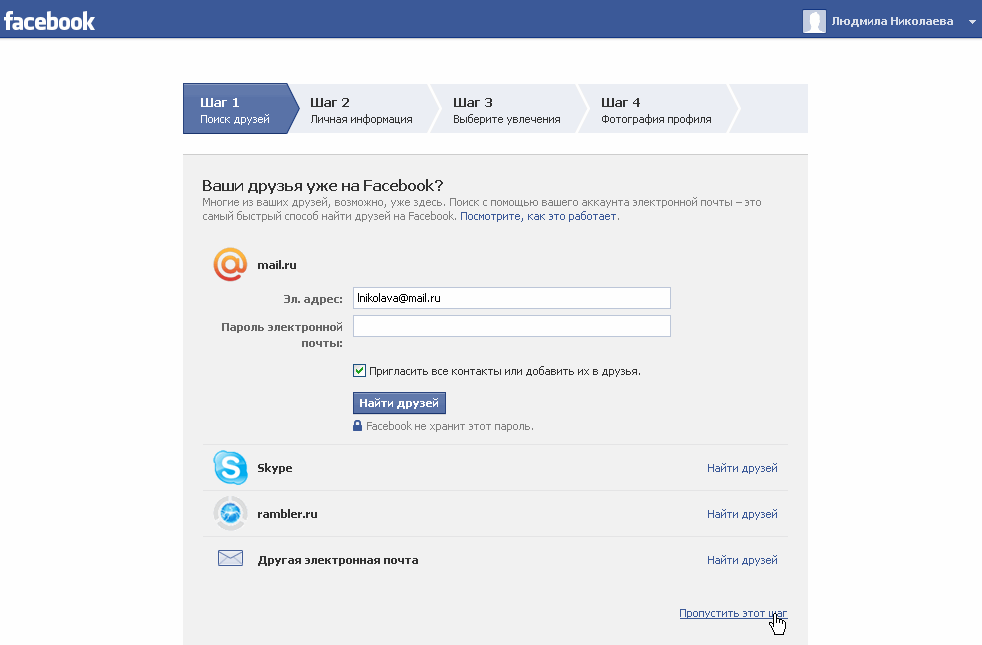 Социальная сеть Фейсбук также доступна для использования на мобильных устройствах. Существует несколько вариантов, которые позволят вам войти на свою страницу в Фейсбуке через мобильное устройство.
Социальная сеть Фейсбук также доступна для использования на мобильных устройствах. Существует несколько вариантов, которые позволят вам войти на свою страницу в Фейсбуке через мобильное устройство.
Способ 1: Приложение Facebook
В большинстве моделей смартфонов и планшетов приложение Фейсбук установлено по умолчанию, но если его нет, то вы можете воспользоваться магазином приложений App Store или Play Market. Войдите в магазин и в поиске введите Facebook , после чего скачайте и установите официальное приложение.
После установки откройте приложение и введите данные своего аккаунта, чтобы совершить вход. Теперь вы можете использовать Фейсбук на своем телефоне или планшете, а также получать уведомления о новых сообщениях или других событиях.
Способ 2: Браузер на мобильном устройстве
Можно обойтись и без скачивания официального приложения, но пользоваться социальной сетью, таким образом, будет не так комфортно. Для того, чтобы войти в свой профиль через браузер, введите в его адресную строку Facebook. com , после чего вы будете отправлены на главную страницу сайта, где вам необходимо будет ввести свои данные. Оформление сайт имеет точно такое же, как и на компьютере.
com , после чего вы будете отправлены на главную страницу сайта, где вам необходимо будет ввести свои данные. Оформление сайт имеет точно такое же, как и на компьютере.
Минусом такого способа является то, что вы не будете получать уведомления, которые связаны с вашим профилем, на свой смартфон. Поэтому, чтобы проверить новые события, вам необходимо открывать браузер и переходить на свою страницу.
Возможные проблемы со входом
Пользователи очень часто сталкиваются с такой проблемой, что не могут войти в свой аккаунт в социальной сети. Может быть несколько причин, по которым это происходит:
- Вы вводите неправильные данные для входа. Проверьте правильность ввода пароля и логина. Возможно, у вас зажата клавиша CapsLock или изменена языковая раскладка.
- Возможно, вы вошли в свой аккаунт с устройства, которое раньше не использовали, поэтому он был временно заморожен для того, чтобы при случае взлома, ваши данные сохранились. Чтобы разморозить свою станицу, вам придется пройти проверку безопасности.

- Возможно, ваша страница была взломана злоумышленниками или вредоносным ПО. Для восстановления доступа вам придется сбросить пароль и придумать новый. Также проверьте свой компьютер антивирусными программами. Переустановите браузер и проверьте его на наличие подозрительных расширений.
firefox — Как скрыть сообщение о регистрации / входе в Facebook?
спросил
Изменено 2 года, 9 месяцев назад
Просмотрено 7к раз
У меня нет учетной записи Facebook и мне она не нужна.
Проблема в том, что в наши дни многие компании используют свои общедоступные страницы Facebook в качестве веб-сайтов, особенно пабы, небольшие магазины и т. д.
Когда я захожу на их страницы в Facebook, появляется это чрезвычайно раздражающее сообщение:
Я нажимаю «Не сейчас», что делает это сообщение немного меньше, но оно по-прежнему занимает около 20% страницы. Я ненавижу это.
Я ненавижу это.
Как избавиться от этого раз и навсегда?
- firefox
- логин
- расширения браузера
Вы можете удалить тег, который создает этот кадр на Проверить элемент .
Нажмите F12 или щелкните правой кнопкой мыши и выберите Проверить элемент .
Нажмите на левый верхний значок:
- Выберите кадр для удаления:
Нажмите клавишу удаления.
Будь счастлив.
По крайней мере, в июле 2018 года это решение все еще работает: Добавление текста
домен @-moz-document(facebook.com){div[class="_5hn6"]{display:none!важно;}}
— userContent.css
См. также support.mozilla.org/en-US/questions/1125308, но обратите внимание, что это userContent. css, а не userChrome.css
css, а не userChrome.css
Короче говоря:
- 900 25 Меню Firefox Справка > Информация по устранению неполадок > Каталог профиля:
- Открыть каталог кнопкой там
- создать или открыть папку с именем «chrome»
- создать файл с именем userContent.css в каталоге chrome с указанным выше содержимым. ( Остерегайтесь, если вы используете для этого блокнот, он может добавить расширение .txt, что все испортит. Либо загрузите этот файл и сохраните его в каталоге chrome )
- перезапустить Firefox
Это будет работать до тех пор, пока Facebook не решит изменить свой подход. Или какой-то судья решит, что показ подобных всплывающих окон незаконен.
1Я знаю, это не то, что вы хотите услышать, но зарегистрируйтесь на Facebook.
Перейдите в настройки безопасности и сделайте все полностью приватным. Не приглашайте никого в друзья. Отклоняйте любые запросы на добавление в друзья, которые вы получаете. После этого вообще не заходите в Facebook — кроме тех случаев, когда вы хотите проверить страницу на наличие определенного места.
После этого вообще не заходите в Facebook — кроме тех случаев, когда вы хотите проверить страницу на наличие определенного места.
Либо так, либо не тратьте деньги ни на какие компании, которые используют Facebook в качестве своей веб-страницы.
Вот решение, которое, кажется, работает элегантно — поскольку оно не требует создания или редактирования каких-либо файлов конфигурации — в настоящее время для Chrome в августе 2020 года. Возможно, то же самое можно сделать в Firefox и других браузерах, но я не исследовал это.
- Установите расширение Chrome Live editor для CSS
- На любой странице Facebook, где отображается баннер, нажмите Alt-Shift-C, чтобы отобразить окно редактирования CSS
- В окне редактирования CSS вставьте следующую строку кода
._5hn6 {видимость: скрыто}
- Баннер должен немедленно исчезнуть
- Когда баннер исчезнет, можно закрыть окно редактирования CSS
- Кроме того, чтобы сделать изменение постоянным, т.
 е. чтобы баннер всегда скрывался при последующем посещении любой страницы Facebook, щелкните значок булавки (второй слева после значка плюса) перед закрытием окна редактирования CSS
е. чтобы баннер всегда скрывался при последующем посещении любой страницы Facebook, щелкните значок булавки (второй слева после значка плюса) перед закрытием окна редактирования CSS
Кредит причитается:
- Арно Тейгсет за идентификацию оскорбительного элемента CSS, который отображает баннер Facebook
- Karl Hodge за предоставление аналогичного метода подавления нежелательных элементов в Google Street View, который вдохновил на это решение для Facebook
Зарегистрируйтесь или войдите в систему
Зарегистрируйтесь с помощью Google Зарегистрироваться через Facebook Зарегистрируйтесь, используя электронную почту и парольОпубликовать как гость
Электронная почтаОбязательно, но не отображается
Опубликовать как гость
Электронная почтаТребуется, но не отображается
Нажимая «Опубликовать свой ответ», вы соглашаетесь с нашими условиями обслуживания и подтверждаете, что прочитали и поняли нашу политику конфиденциальности и кодекс поведения.
Зарегистрируйтесь или войдите в систему с помощью приложения Facebook To Django
В настоящее время большинство пользователей имеют учетную запись facebook. Регистрация/Вход займет время, чтобы заполнить форму и отправить, чтобы создать или войти на наш сайт. Добавление функциональности для входа/регистрации через facebook упрощает вход или регистрацию на нашем веб-сайте.
Существует множество*сторонних пакетов django* для добавления регистрации в facebook или facebook войдите в наше приложение django . Но сторонние пакеты также будут предоставлять дополнительный функционал, который нам не требуется. В этой статье мы собираемся добавить логин через facebook или зарегистрироваться через facebook без использования сторонних пакетов django.
Войдите в учетную запись разработчиков Facebook «https://developers.facebook.com/». После входа в систему перейдите на страницу приложений Facebook, перейдя по ссылке «https://developers.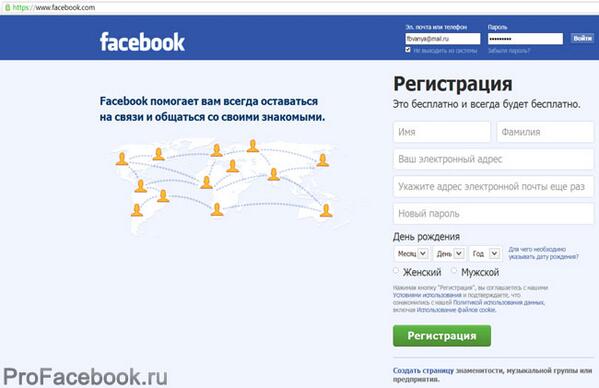 facebook.com/apps/», там вы можете найти кнопку/ссылку с названием «Добавить новое приложение», нажмите на нее. Он запросит имя приложения или отображаемое имя и контактный адрес электронной почты. После заполнения данных нажмите на кнопку «Создать идентификатор приложения». При успешном создании он перенаправит нас на страницу продуктов. На странице продуктов мы можем найти различные продукты, такие как Analytics, Messanger, Webhooks, Facebook Login и т. д. Мы реализуем вход в facebook, поэтому выберите вход в facebook, нажав кнопку «Настройка». Он запросит тип нашего приложения (iOS, Android, WWW и т. д.). Мы реализуем его в веб-приложении django, поэтому выберите веб (WWW). После выбора сети мы должны выполнить следующие шаги.
facebook.com/apps/», там вы можете найти кнопку/ссылку с названием «Добавить новое приложение», нажмите на нее. Он запросит имя приложения или отображаемое имя и контактный адрес электронной почты. После заполнения данных нажмите на кнопку «Создать идентификатор приложения». При успешном создании он перенаправит нас на страницу продуктов. На странице продуктов мы можем найти различные продукты, такие как Analytics, Messanger, Webhooks, Facebook Login и т. д. Мы реализуем вход в facebook, поэтому выберите вход в facebook, нажав кнопку «Настройка». Он запросит тип нашего приложения (iOS, Android, WWW и т. д.). Мы реализуем его в веб-приложении django, поэтому выберите веб (WWW). После выбора сети мы должны выполнить следующие шаги.
1. Расскажите нам о своем веб-сайте
2. Настройте Facebook SDK для Javascript
3. Проверьте статус входа в систему
4. Добавьте кнопку входа в Facebook
5. Следующие шаги
После завершения вышеуказанных шагов нажмите кнопку / настройки ссылки, которые можно найти в левом боковом меню. Он покажет сведения о приложении, такие как идентификатор приложения, секрет приложения, домен приложения и т. д. Обновите данные и скопируйте идентификатор приложения, обновите секрет приложения в файле «settings.py».
Он покажет сведения о приложении, такие как идентификатор приложения, секрет приложения, домен приложения и т. д. Обновите данные и скопируйте идентификатор приложения, обновите секрет приложения в файле «settings.py».
FB_APP_ID = 'хххххххххххххххххх' FB_APP_SECRET = 'хххххххххххххххххххх'
Давайте поговорим о процессе аутентификации с помощью входа в Facebook
Наше приложение <===> Приложение Facebook <===> Серверы Facebook
Давайте начнем с самого простого процесса, когда пользователь нажимает кнопку входа в систему с помощью кнопки facebook/ ссылка мы перенаправляем пользователя на страницу входа в facebook, после успешного завершения входа facebook вернется в наше приложение. Теперь мы реализуем его в нашем приложении django с помощью приведенного ниже кода.
9facebook-login/$’, views.facebook_login, name=»facebook_login»), ]views.py
из даты и времени импорта даты и времени из urllib импортировать urlencode из настроек импорта django.conf из сообщений импорта django.contrib из app.models импортировать пользователя def facebook_login (запрос): redirect_uri = "%s://%s%s" % ( request.scheme, request.get_host(), reverse('приложение:facebook_login') ) если('код' в запросе.GET): код = запрос.GET.get('код') url = 'https://graph.facebook.com/v2.10/oauth/access_token' параметры = { 'client_id': настройки.FB_APP_ID, 'client_secret': настройки.FB_APP_SECRET, 'код': код, 'redirect_uri': redirect_uri, } ответ = запросы.получить (url, параметры = параметры) параметры = ответ.json() параметры.обновление({ 'fields': 'id,last_name,first_name,фотография,день рождения,электронная почта,пол' }) URL = 'https://graph.facebook.com/me' user_data = request.get(url, params=params).json() электронная почта = user_data.get('электронная почта') если электронная почта: пользователь, _ = User.
objects.get_or_create(email=email, username=email) пол = user_data.get('пол', '').нижний() доб = user_data.get('день рождения') если пол == 'мужской': пол = 'М' Элиф пол == 'женский': пол = 'Ж' еще: пол = 'О' данные = { 'first_name': user_data.get('first_name'), 'last_name': user_data.get('last_name'), 'fb_avatar': user_data.get('изображение', {}).get('данные', {}).get('url'), «пол»: пол, 'доб': datetime.strptime(доб, "%m/%d/%Y"), если доб еще нет, 'is_active': Истина } user.__dict__.update(данные) пользователь.сохранить() user.backend = settings.AUTHENTICATION_BACKENDS[0] логин(запрос, пользователь) еще: сообщения.ошибка( запрос, «Не удалось войти через Facebook. Пожалуйста, попробуйте еще раз» ) вернуть перенаправление ('/') еще: url = "https://graph.

 Особое место отведено и Новостной ленте.
Особое место отведено и Новостной ленте. Особенно они будут полезны для людей, только знакомящихся с сетью;
Особенно они будут полезны для людей, только знакомящихся с сетью;
 е. чтобы баннер всегда скрывался при последующем посещении любой страницы Facebook, щелкните значок булавки (второй слева после значка плюса) перед закрытием окна редактирования CSS
е. чтобы баннер всегда скрывался при последующем посещении любой страницы Facebook, щелкните значок булавки (второй слева после значка плюса) перед закрытием окна редактирования CSS conf
из сообщений импорта django.contrib
из app.models импортировать пользователя
def facebook_login (запрос):
redirect_uri = "%s://%s%s" % (
request.scheme, request.get_host(), reverse('приложение:facebook_login')
)
если('код' в запросе.GET):
код = запрос.GET.get('код')
url = 'https://graph.facebook.com/v2.10/oauth/access_token'
параметры = {
'client_id': настройки.FB_APP_ID,
'client_secret': настройки.FB_APP_SECRET,
'код': код,
'redirect_uri': redirect_uri,
}
ответ = запросы.получить (url, параметры = параметры)
параметры = ответ.json()
параметры.обновление({
'fields': 'id,last_name,first_name,фотография,день рождения,электронная почта,пол'
})
URL = 'https://graph.facebook.com/me'
user_data = request.get(url, params=params).json()
электронная почта = user_data.get('электронная почта')
если электронная почта:
пользователь, _ = User.
conf
из сообщений импорта django.contrib
из app.models импортировать пользователя
def facebook_login (запрос):
redirect_uri = "%s://%s%s" % (
request.scheme, request.get_host(), reverse('приложение:facebook_login')
)
если('код' в запросе.GET):
код = запрос.GET.get('код')
url = 'https://graph.facebook.com/v2.10/oauth/access_token'
параметры = {
'client_id': настройки.FB_APP_ID,
'client_secret': настройки.FB_APP_SECRET,
'код': код,
'redirect_uri': redirect_uri,
}
ответ = запросы.получить (url, параметры = параметры)
параметры = ответ.json()
параметры.обновление({
'fields': 'id,last_name,first_name,фотография,день рождения,электронная почта,пол'
})
URL = 'https://graph.facebook.com/me'
user_data = request.get(url, params=params).json()
электронная почта = user_data.get('электронная почта')
если электронная почта:
пользователь, _ = User. objects.get_or_create(email=email, username=email)
пол = user_data.get('пол', '').нижний()
доб = user_data.get('день рождения')
если пол == 'мужской':
пол = 'М'
Элиф пол == 'женский':
пол = 'Ж'
еще:
пол = 'О'
данные = {
'first_name': user_data.get('first_name'),
'last_name': user_data.get('last_name'),
'fb_avatar': user_data.get('изображение', {}).get('данные', {}).get('url'),
«пол»: пол,
'доб': datetime.strptime(доб, "%m/%d/%Y"), если доб еще нет,
'is_active': Истина
}
user.__dict__.update(данные)
пользователь.сохранить()
user.backend = settings.AUTHENTICATION_BACKENDS[0]
логин(запрос, пользователь)
еще:
сообщения.ошибка(
запрос,
«Не удалось войти через Facebook. Пожалуйста, попробуйте еще раз»
)
вернуть перенаправление ('/')
еще:
url = "https://graph.
objects.get_or_create(email=email, username=email)
пол = user_data.get('пол', '').нижний()
доб = user_data.get('день рождения')
если пол == 'мужской':
пол = 'М'
Элиф пол == 'женский':
пол = 'Ж'
еще:
пол = 'О'
данные = {
'first_name': user_data.get('first_name'),
'last_name': user_data.get('last_name'),
'fb_avatar': user_data.get('изображение', {}).get('данные', {}).get('url'),
«пол»: пол,
'доб': datetime.strptime(доб, "%m/%d/%Y"), если доб еще нет,
'is_active': Истина
}
user.__dict__.update(данные)
пользователь.сохранить()
user.backend = settings.AUTHENTICATION_BACKENDS[0]
логин(запрос, пользователь)
еще:
сообщения.ошибка(
запрос,
«Не удалось войти через Facebook. Пожалуйста, попробуйте еще раз»
)
вернуть перенаправление ('/')
еще:
url = "https://graph.